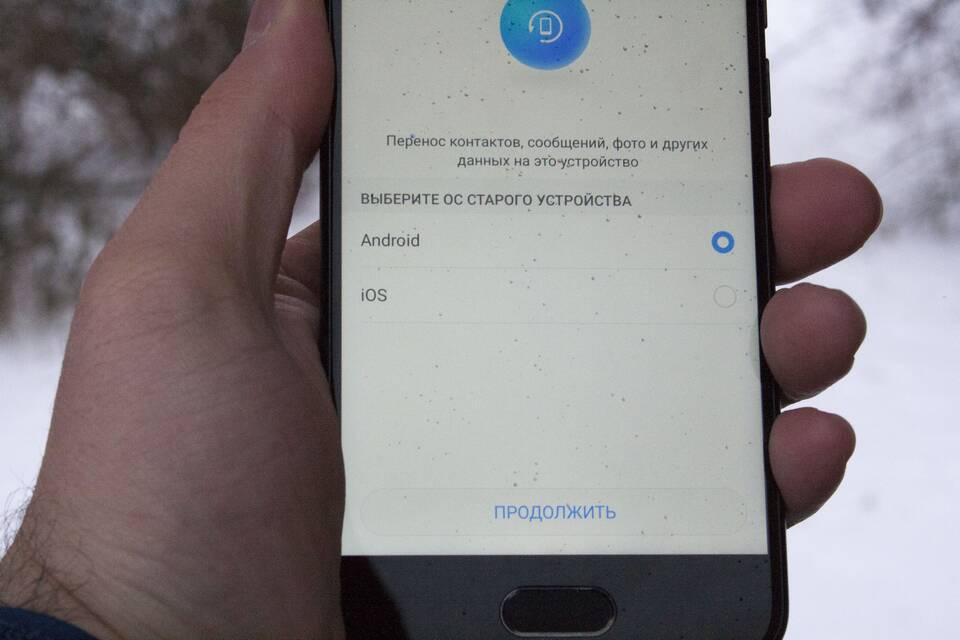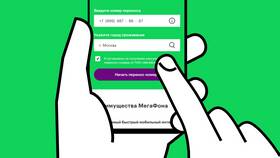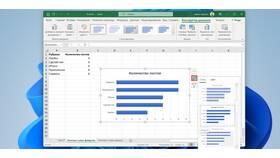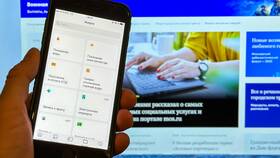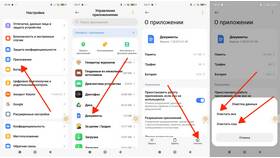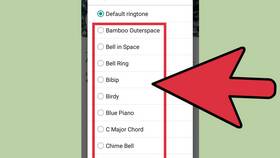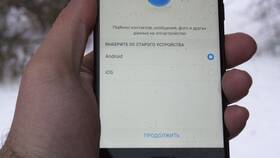При смене Android-устройства можно быстро перенести все важные данные на новый телефон. Рассмотрим основные методы передачи информации между устройствами.
Содержание
Способы переноса данных
- Использование Google аккаунта
- Приложение Google One
- Функция Smart Switch (для Samsung)
- Передача по кабелю
- Использование облачных хранилищ
Перенос через Google аккаунт
Настройка на старом устройстве
- Откройте Настройки
- Перейдите в раздел "Аккаунты"
- Выберите свой Google аккаунт
- Включите синхронизацию нужных данных
- Выполните ручную синхронизацию
Восстановление на новом устройстве
| Тип данных | Что переносится |
| Контакты | Все сохраненные контакты |
| Календарь | События и напоминания |
| Фото | При включенной синхронизации Google Фото |
| Приложения | Список установленных приложений |
Использование Google One
- Установите приложение Google One на оба устройства
- Выберите "Резервное копирование" на старом телефоне
- Отметьте данные для резервирования
- На новом устройстве войдите в тот же аккаунт
- Выберите "Восстановление из резервной копии"
Перенос по кабелю
- Подключите оба телефона через USB-кабель
- На старом устройстве выберите "Передача файлов"
- Откройте Проводник на компьютере или файловый менеджер
- Скопируйте нужные файлы на компьютер
- Перенесите файлы на новое устройство
Сравнение методов переноса
| Метод | Скорость | Типы данных |
| Google аккаунт | Зависит от интернета | Контакты, календарь, настройки |
| Google One | Средняя | Почти все данные, кроме некоторых настроек |
| Кабель | Быстрая | Файлы, фото, видео |
Рекомендации
Для успешного переноса:
- Зарядите оба устройства перед началом
- Используйте Wi-Fi для облачных методов
- Проверьте доступное место на новом устройстве
- Обновите приложения до последних версий
Для полного переноса всех данных может потребоваться сочетание нескольких методов.